修正:Googleドライブの「PythonDLLの読み込みエラー」
PythonDLLの読み込みエラー エラーは通常、ユーザーがデスクトップバージョンのGoogleドライブを開こうとしたとき、または同期手順を開始してから数秒後に発生します。ほとんどの場合、エラーウィンドウはpython27.dllという名前のダイナミックリンクライブラリ(DLL)を指します。
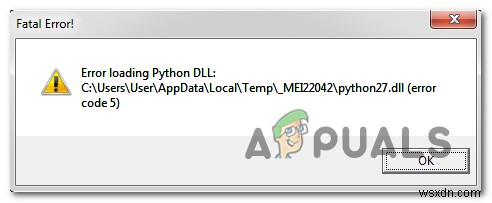
PythonDLLの読み込みエラーの原因 エラーとその解決方法は?
- 権限の問題 –結局のところ、この特定のエラーメッセージの原因は、バックアップと同期アプリケーションの同期機能がドライブサーバーと適切に通信できないようにする権限の問題である可能性があります。このシナリオが当てはまる場合は、Tempフォルダーの権限を変更して、そこに存在するすべてのファイルをアクティブに使用しているユーザーアカウントで使用できるようにすることで、問題を修正できるはずです。
- バックアップと同期のバージョンはWindowsバージョンと互換性がありません –このシナリオにつながる可能性のある別の潜在的な原因は、GoogleDriveSync.exe実行可能ファイルが実際にWindowsバージョンと互換性がないシナリオです。これは、古いバックアップと同期アプリケーションを使用している場合に発生する可能性があります。この場合、GoogleDriveSync.exe実行可能ファイルを互換モードで実行することで問題を解決できます。
- 実行可能ファイルに管理者アクセスがありません –この特定のエラー(および一般的なアプリケーションの不安定性)は、メインの実行可能ファイルに管理者アクセス権がないために発生する可能性もあります。これにより、Google同期アプリがGoogleドライブとの永続的な接続を維持できなくなります。これを修正するには、メインの実行可能ファイルのプロパティを変更して、起動するたびに管理者アクセスで実行されるようにします。
- 一時フォルダに破損したドライブファイルが含まれています –結局のところ、ローカルデータをGoogleドライブクラウドと同期するプロセス中のこの中断により、永続的に破損したファイルが発生し、本質的にアプリケーションが破損する可能性があります。影響を受けた何人かのユーザーは、一時フォルダのコンテンツ全体をクリーンアップしてコンピュータを再起動することで、問題を解決することができました。
- Visual C ++ 2008RedistPackがありません –文書化されたいくつかのケースでは、この問題は、重要なVisual C ++パック(2008 SP1 Redist)がWindowsインストールに含まれていないことが原因で発生しました。この場合の問題を修正するには、不足している再配布可能なパッケージをインストールするだけです。
- 古いバックアップと同期のバージョン –この特定の問題の原因となる可能性のある別の潜在的な原因は、バックアップと同期アプリケーションの非常に古いバージョンです。考えられる解決策の1つは、現在のバージョンをアンインストールし、公式ダウンロードページから最新バージョンをインストールすることです。
1。権限の修正
結局のところ、PythonDLLの読み込みエラーをトリガーする最も一般的な理由の1つです。 デスクトップバージョンのGoogleドライブのエラーは、アプリケーションが一時フォルダ内に保存されている特定のファイルを使用できなくなる許可の問題です。
同様の状況に陥った影響を受けた数人のユーザーは、オブジェクトの親からの継承可能なアクセス許可を含む方法でTempフォルダーのデフォルトのアクセス許可を変更した後、最終的に問題を修正できたと報告しています。
Windows 7、Windows 8.1、およびWindows10でこれを行う方法のクイックガイドは次のとおりです。
- Windowsエクスプローラーを開き、ナビゲーションバーに次のアドレスを貼り付けて、 Enterを押します。 すぐにアクセスするには:
%UserProfile%\AppData\Local\
- ローカルに入ると フォルダをクリックし、フォルダのリストを下にスクロールして、 Tempを見つけます。 フォルダ。
- 正しいフォルダを見つけたら、そのフォルダを右クリックして、プロパティをクリックします。 コンテキストメニューから。
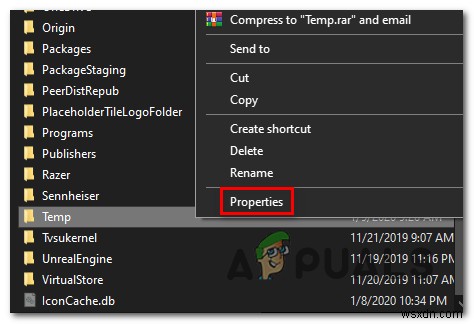
- プロパティに入ると 画面で、セキュリティをクリックします 上部のリボンバーのタブ。
- セキュリティの内部 タブで、詳細をクリックします 特別な権限に関連付けられているボタン。
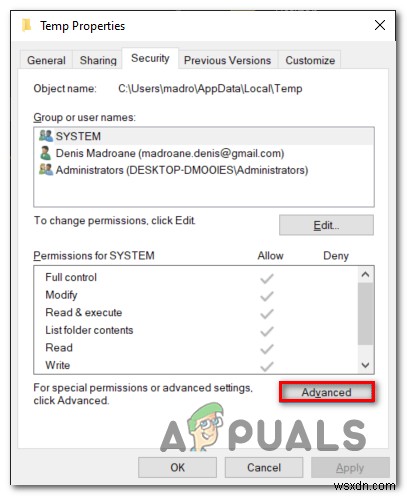
- Tempのセキュリティの詳細設定の内部 、権限で各エントリを選択します エントリをクリックし、削除をクリックします 権限ボックス全体をクリアします。
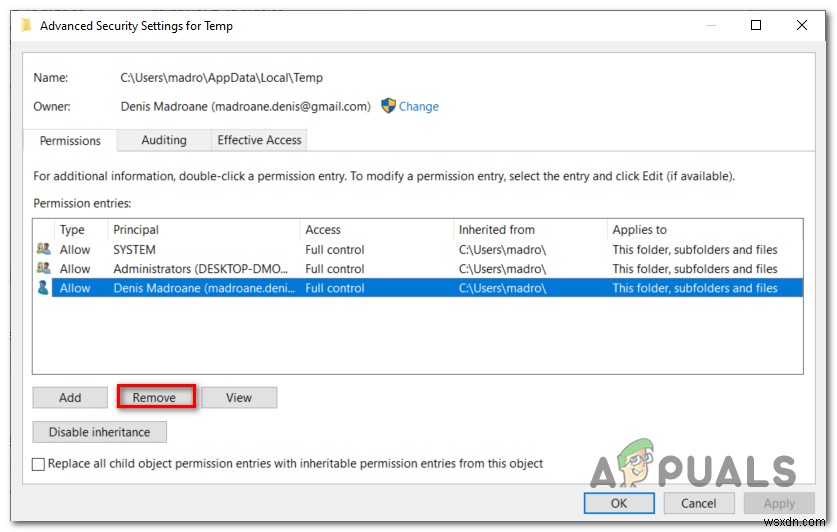
- すべての権限エントリが削除されたら、すべての子オブジェクトの権限エントリをこのオブジェクトから継承可能な権限エントリに置き換えるに関連付けられたチェックボックスをオンにします。 次に、[適用]をクリックします 変更を保存します。
- コンピュータを再起動し、次の起動シーケンスが完了した後に問題が解決したかどうかを確認します。
それでもPythonDLLの読み込みエラーが表示される場合 これらの変更を行った後でもエラーが発生した場合は、以下の次の潜在的な修正に進んでください。
2。互換モードでGoogleDriveSync.exeを実行する
PythonDLLの読み込みエラーのみが発生した場合 エラー、Googleドライブのインストールでファイルを同期しようとした瞬間に、実行可能ファイルをWindows7との互換モードで実行することで問題を解決できる可能性があります。
ほとんどの影響を受けるユーザーは、この種がWindows10インサイダービルドまたは最新のセキュリティ更新プログラムで更新されていないビルドで発生することを示唆しています。いずれにせよ、デスクトップバージョンのGoogleドライブは、ユーザーベースが比較的小さいため、それにふさわしいサポートを受けられません。
GoogleDriveSync.exeを強制するためのクイックガイドは次のとおりです PythonDLLの読み込みエラーを修正するために互換モードで実行する エラー:
- ファイルエクスプローラーを開き、次の場所に移動して GoogleDriveSyncを表示します 実行可能ファイル:
C:\Program Files\Google\Drive
- 実行可能ファイルが表示されたら、それを右クリックしてプロパティを選択します コンテキストメニューから。
- GoogleDriveSyncのの内部 プロパティ画面で、互換性を選択します 上部のリボンバーのタブ。
- 正しい場所に移動したら、このプログラムを互換モードで実行するに関連付けられているチェックボックスをオンにします Windows 7を選択します ドロップダウンメニューから。
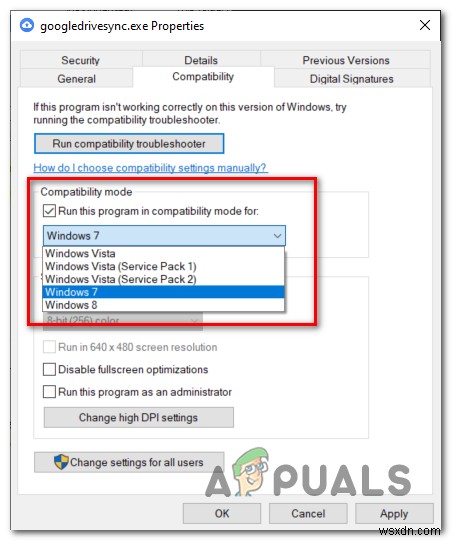
- [適用]をクリックします 変更を保存するには、実行可能ファイルをダブルクリックして実行し、問題が発生しなくなったかどうかを確認します。
注: 操作が成功し、問題が発生しなくなった場合、変更は永続的である必要があります。この実行可能ファイルは起動のたびに呼び出され、互換性レイヤーを追加しただけです。
同じPythonDLLの読み込みエラーの場合 この変更を実施した後もエラーが発生している場合は、下に移動して次の修正の可能性を確認してください。
3。管理者アクセスで実行可能ファイルを実行する
結局のところ、この問題は、メインのGoogleドライブ実行可能ファイル( GoogleDriveSync.exe)によっても促進される可能性があります。 管理者アクセスでの実行が妨げられることはありません。プログラムにはGoogleドライブとの永続的な接続が必要なため、これは必然的に問題と不安定さを生み出します。
同じ問題が発生した影響を受けたユーザーの何人かは、 GoogleDriveSync.exe を強制した後、問題を修正できたことを確認しました。 管理者権限で実行します。
デスクトップ版のGoogleドライブを強制するためのクイックガイドは次のとおりです 管理者アクセスで実行するには:
- Windowsファイルエクスプローラーを開き、次の場所に移動します:
C:\Program Files\Google\Drive
- 正しい場所に到着したら、GoogleDriveSync.exeを右クリックします プロパティをクリックします 新しく表示されたコンテキストメニューから。
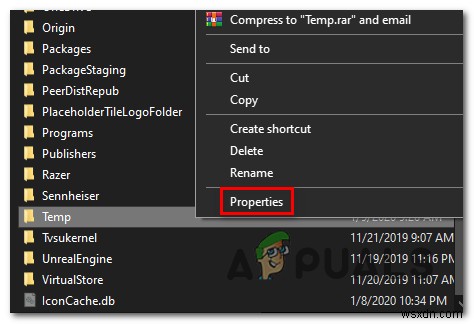
- プロパティの内部 GoogleDriveSync.exe、の画面 互換性を選択します ウィンドウ上部のタブ。次に、設定に移動します メニューをクリックし、このプログラムを管理者として実行するに関連付けられているチェックボックスをオンにします 。
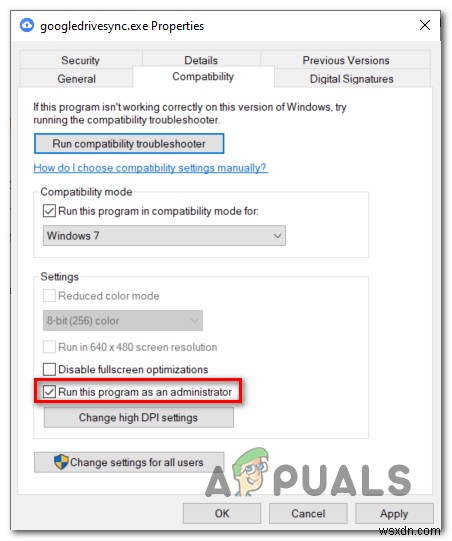
- [適用]をクリックします 変更を保存するには、デスクトップバージョンのGoogleドライブを再起動して、問題が解決したかどうかを確認します。
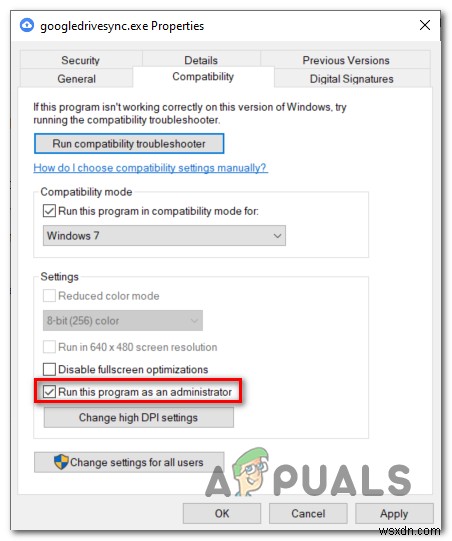
同じ場合PythonDLLの読み込みエラー エラーがまだ発生している場合は、以下の次の方法に進んでください。
4。一時フォルダをクリーンアップします
これは大雑把な解決策のように思えるかもしれませんが、PythonDLLの読み込みエラーを確認するいくつかのユーザーレポートを見つけることができました。 Tempディレクトリ全体をクリアした後、エラーは完全に解決されました。
これを行ってコンピュータを再起動した後、彼らはGoogleドライブが最終的に正常に起動して同期できるようになったことを確認しました。これは、一時ファイルがWindows10で正常に実行されるGoogleドライブのデスクトップ機能を妨げる可能性があることの証拠です。
Python DLLの読み込みエラー:を修正するために、Windows10の一時フォルダーをクリアするクイックガイドは次のとおりです。
- ファイルエクスプローラーを開き、ナビゲーションバーに次の場所を貼り付けて、 Enterを押します。 すぐにアクセスするには:
%UserProfile%\AppData\Local\
- 正しい場所に入ることができたら、アイテムのリストを下にスクロールして、温度をダブルクリックします。 フォルダーを見つけたら、フォルダーを作成します。
- Tempに入ったら フォルダで、 Ctrl + Aを押します すべてのアイテムを選択するには、右クリックして削除を選択します すべての一時ファイルを削除します。
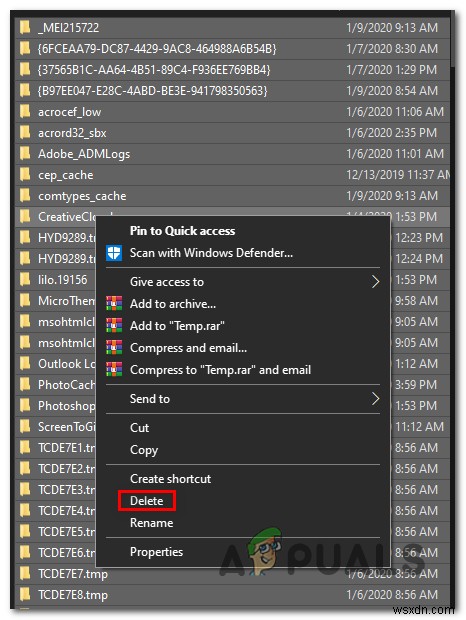
- 一時の後 フォルダがクリアされたら、コンピュータを再起動し、Windowsコンピュータでもう一度Googleドライブを起動して、次回のシステム起動時に問題が解決するかどうかを確認します。
同じ問題が解決しない場合は、以下の次の潜在的な修正に進んでください。
5。 Microsoft Visual C ++ 2008SP1Redistをインストールする
実は、この特定の問題は、デスクトップバージョンのGoogleドライブがMicrosoft VisualC++に含まれているredistパッケージがないマシンにインストールされている場合に発生する可能性があります。
結局のところ、このパッケージに含まれているいくつかの依存関係は、アプリケーションが機能するために絶対に不可欠です。問題は、Googleドライブインストーラーに含まれておらず、Windows10にはデフォルトでインストールされていないことです。
このシナリオが当てはまる場合は、 Microsoft Visual C ++2008SP1再頒布可能パッケージをダウンロードしてインストールすることで問題を修正できます。 これを行う方法のクイックガイドは次のとおりです。
- このリンクにアクセス(こちら )、言語を選択してダウンロードを押します。
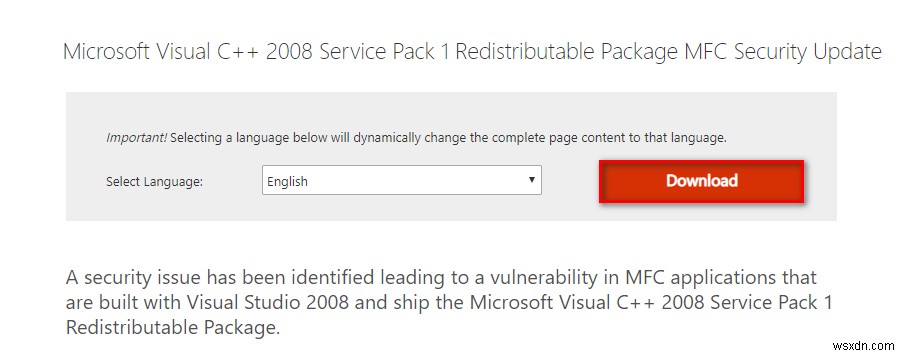
- 次の画面で、使用しているシステムアーキテクチャに関連付けられているチェックボックスをオンにします。 32ビットバージョンを使用している場合は、vcredist_x86.exeをダウンロードしてください。 64ビットバージョンを使用している場合は、 vcredist_x64.exeをダウンロードしてください。 代わりは。
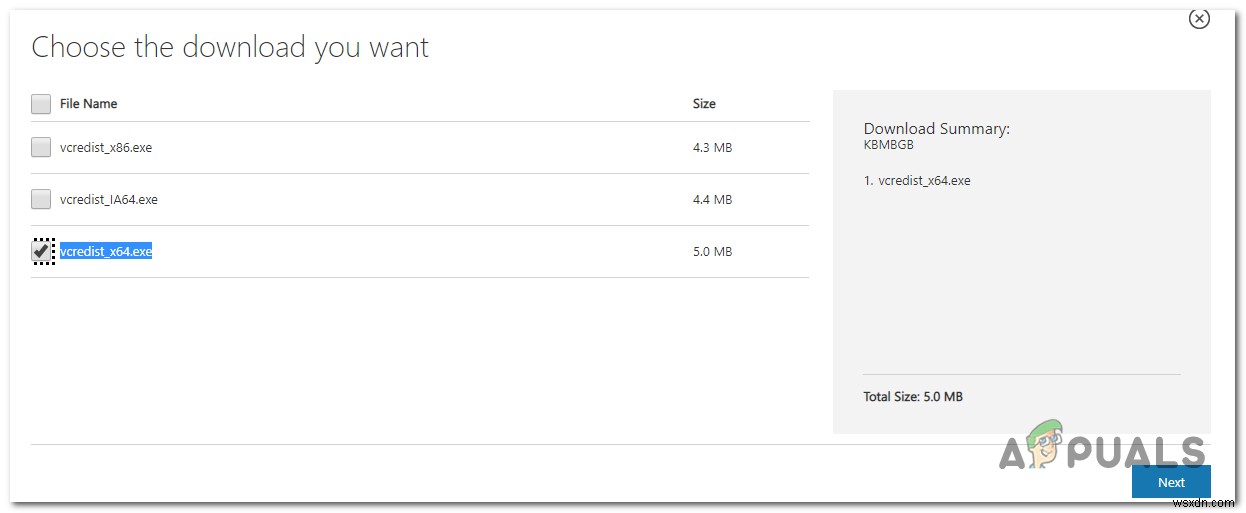
- ダウンロードが完了するまで待ってから、インストール実行可能ファイルをダブルクリックし、画面の指示に従ってインストールを完了します。
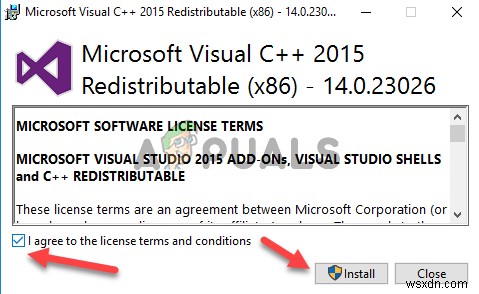
注: UAC(ユーザーアカウント制御)によってプロンプトが表示された場合 、[はい]をクリックします 管理者アクセスを許可します。
- 操作が完了したら、コンピューターを再起動して、問題が修正されているかどうかを確認します。
同じ問題が解決しない場合は、以下の最後の方法に進んでください。
6。最新のバックアップと同期のバージョンをインストールする
上記のいずれの方法でも問題を解決できない場合は、古いバージョンのGoogleドライブのバックアップと同期を使用しているために問題が発生している可能性があります。実は、このデスクトップバージョンのGoogleドライブは、最新バージョンに更新できないことで有名です。
注: 重要なファイルを誤って削除した場合、Googleドライブから削除されたファイルを復元する方法は次のとおりです。
このシナリオが当てはまり、しばらくの間アプリケーションを更新していない場合は、現在のバージョンをアンインストールしてから、利用可能な最新のビルドをインストールするためのクイックガイドをご覧ください。
注: この操作によってデータが失われることはありません。ファイルはまだクラウドに安全に隠されています。
最新のバックアップと同期のバージョンに更新する必要があるものは次のとおりです。
- Windowsキー+Rを押します 実行を開くには ダイアログボックス。次に、「appwiz.cpl」と入力します Enterを押します プログラムと機能を開くには メニュー。
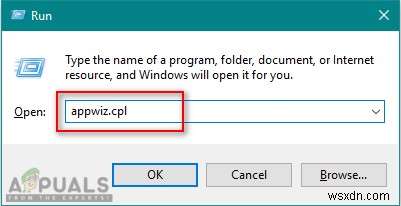
- プログラムと機能に入ると メニューで、インストールされているアプリケーションのリストを下にスクロールして、Googleアプリケーションからのバックアップと同期を見つけます。 。
- 表示されたら、右クリックしてアンインストールを選択します 新しく表示されたコンテキストメニューから。
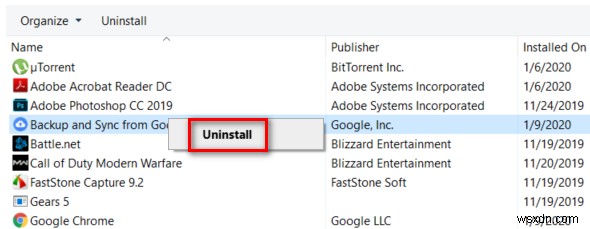
- 次に、[はい]をクリックします 確認プロンプトで、アンインストールプロセスを開始します。操作が完了したら、コンピューターを再起動して、このアプリケーションに関連する残りの一時ファイルをフラッシュします。
- 次の起動シーケンスが完了したら、デフォルトのブラウザを開いてこのリンクにアクセスします(ここ )。
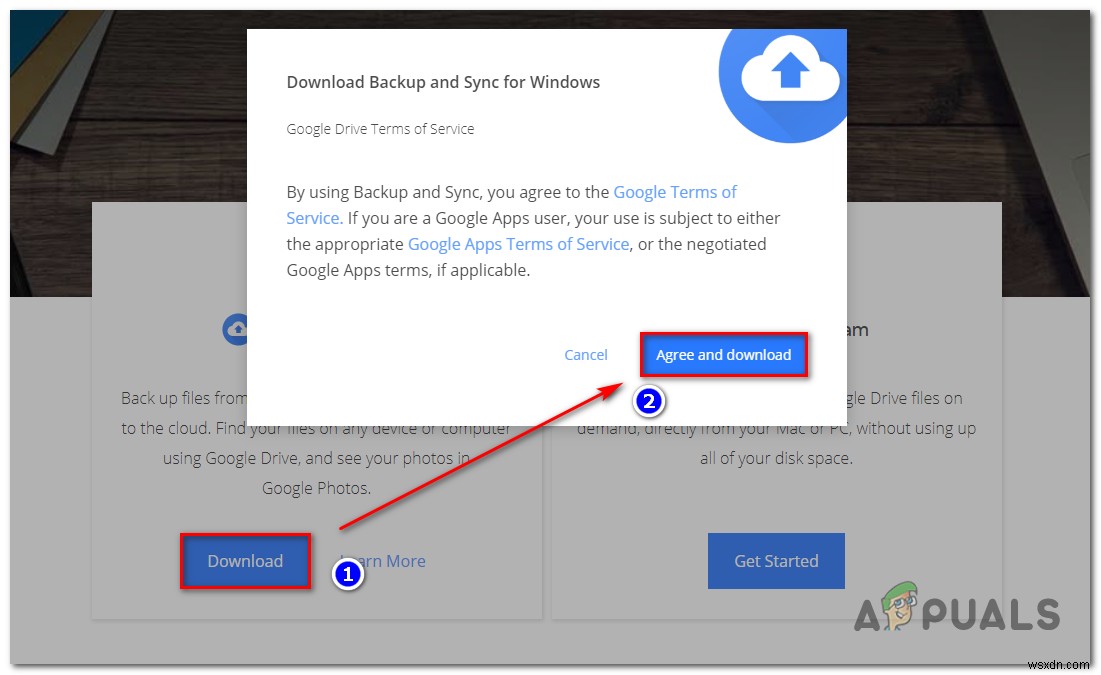
- ダウンロードが完了したら、インストール実行可能ファイルを開き、プロンプトに従ってインストールを完了してから、別のシステムを再起動します。
- 次の起動シーケンスの後、以前にPythonDLLの読み込みエラーを引き起こしていた操作を再試行してください エラーが発生し、問題が解決されたかどうかを確認します。
-
Windows 10 の wsclient.dll のエラーを修正
WSClient.dll は DLL またはダイナミック リンク ライブラリ ファイルの種類です . DLLファイルはガイドであり、情報を保存し、関連する実行可能ファイルに対して既に入力された指示を提供することを意味します.この種のファイルの発明の背後にある事実は、同様の目的を持つプログラム間でメモリ割り当てスペースを節約し、PC を効率的に実行することです。 Windowsオペレーティングシステムに関するシステムファイルとしてMicrosoftによって開発され、一連の手順とドライバー機能で設計されています。完璧な技術はありません。彼らは、問題を引き起こした後により良く進化します。現在、この概
-
Google スライドのビデオ エラー 5 を修正
Google ドライブでは、写真、ビデオ、ドキュメントなどを含むさまざまなデバイス間でファイルをアップロードして共有できます。ユーザーは、ビデオ エラー 5 のようなプレゼンテーション中にドキュメントを提示するときに、Google スライドに関する問題を報告しています。このエラーは、特に Google スライドで提示するときに発生します。グーグルドライブ経由。プレゼンテーションを行っていると、生徒からよく「Google スライドでビデオが再生されないのはなぜですか」と尋ねられます。また、一部のユーザーは、ビデオが Google Chrome で再生されないと報告しているため、ほとんどの場合、プ
